windows7系统怎么合并硬盘分区
发布时间:2016-12-26 12:34
相关话题
有时候装系统的时候把盘分多了,虽然不碍事,但是强迫症啊。那么windows7系统怎么合并硬盘分区呢?今天小编与大家分享下windows7系统合并硬盘分区的具体操作步骤,有需要的朋友不妨了解下。
windows7系统合并硬盘分区方法
①右键点击计算机→管理

②计算机管理→磁盘管理
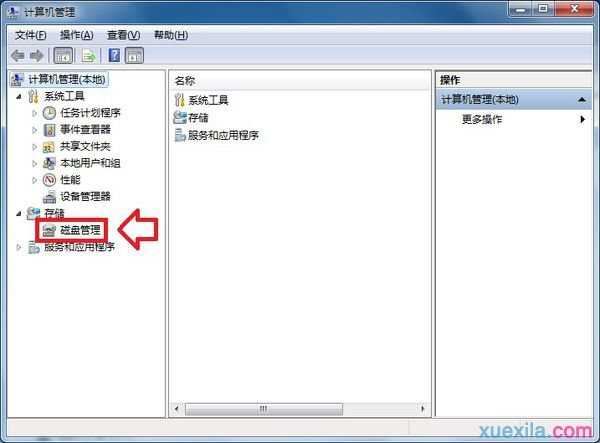
③此时,可以将两个相邻的分区合并,从而扩大分区的空间。

④右键点击C盘→扩展卷

④此时会有向导弹出→下一步。
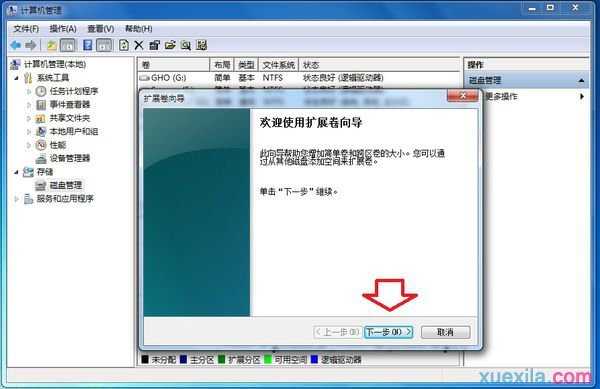
⑤选中合并的分区→下一步。
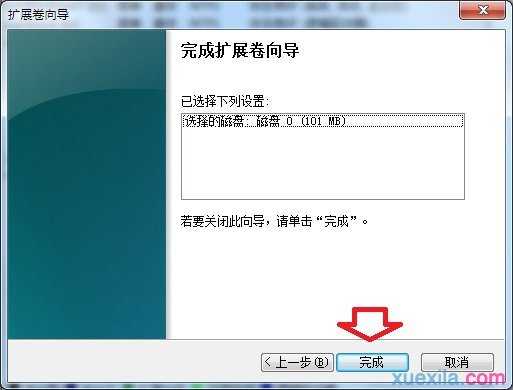
⑥点击完成即可。

⑦两个分区合二为一。

windows7系统怎么合并硬盘分区的评论条评论